Διαφήμιση
Εάν διαθέτετε μια εκτεταμένη συλλογή αποθηκευμένων σε τοπικό επίπεδο μέσων, ίσως έχετε ακούσει για το Plex. Μαζί με το Kodi, είναι μία από τις καλύτερες εφαρμογές για τη διαχείριση, παρακολούθηση, χύτευση και εξερεύνηση του περιεχομένου σας.
Η εφαρμογή μπορεί να υποστηρίξει βίντεο, μουσική και εικόνες και να λειτουργεί με ζωντανή σειρά μορφών σε κάθε κατηγορία. Σας επιτρέπει επίσης να αποκτήσετε πρόσβαση στα μέσα μαζικής ενημέρωσης εξ αποστάσεως - εσείς δεν χρειάζεστε καν Plex Pass να το πράξουν.
Ωστόσο, σε αντίθεση με το Kodi, το Plex είναι εύκολο στη δημιουργία και τη χρήση. Ενώ η προσαρμογή του Kodi είναι ένα ναρκοπέδιο προσθέτων, repos και ρυθμίσεων, το Plex λειτουργεί κατευθείαν έξω από το κουτί.
Αλλά αυτό δεν σημαίνει ότι δεν υπάρχουν κάποιες επιλογές που πρέπει να τσιμπήσετε. Σας έχουμε ήδη δείξει μερικά Plex κόλπα και συμβουλές - εδώ είναι πέντε από τις πιο σημαντικές ρυθμίσεις που όλοι οι χρήστες της Plex πρέπει να γνωρίζουν.
1. Οργανώστε τους πράκτορές σας
Το Plex μπορεί να τραβήξει αυτόματα μεταδεδομένα για το περιεχόμενό σας. Αν και πρέπει να το κάνετε
μορφοποιήστε τα ονόματα αρχείων του περιεχομένου σας Ο βέλτιστος τρόπος για να ονομάσετε αρχεία πολυμέσων στο Plex Διαβάστε περισσότερα με έναν πολύ ακριβή τρόπο για να λειτουργήσει, αξίζει να το κάνετε.Φυσικά, το Plex μπορεί να προσθέσει αφίσες ταινιών και ονόματα τηλεοπτικών επεισοδίων, αλλά τα μεταδεδομένα πηγαίνουν πολύ πιο βαθιά. Θα γνωρίζει ποιοι ηθοποιοί ήταν σε μια επίδειξη, σε ποιό τηλεοπτικό κανάλι βρισκόταν το πρόγραμμα, ποιος σκηνοθέτησε κάθε ταινία και ποιοι οι διάφοροι επικριτές στους ιστοτόπους επανεξέτασης σκέφτονταν το περιεχόμενο.
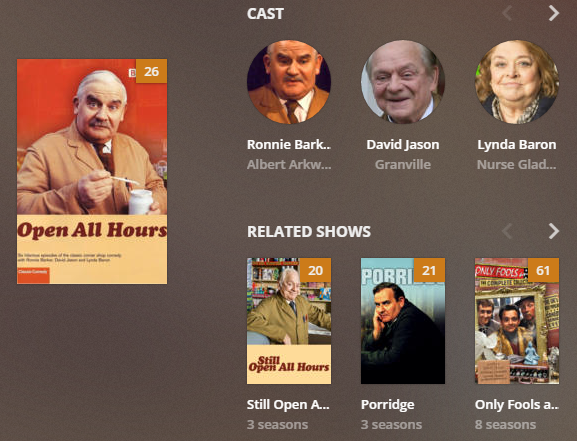
Μόλις προστεθούν τα μεταδεδομένα, μπορείτε να τα χρησιμοποιήσετε για να βρείτε συναφείς εκπομπές, άλλες ταινίες σε μερικούς πρωταγωνιστές και ούτω καθεξής.
Αλλά τίποτα από αυτά δεν θα λειτουργήσει εάν δεν ρυθμίσετε τους πράκτορές σας σωστά. Πρέπει να σιγουρευτείτε Περιουσιακά στοιχεία τοπικών μέσων ορίζεται κάτω από άλλες πηγές μεταδεδομένων. Εάν δεν το κάνετε αυτό, το Plex θα χρησιμοποιήσει τα υπάρχοντα τοπικά μεταδεδομένα στο αρχείο ως την κύρια πηγή του. Σε πολλές περιπτώσεις, αυτά τα μεταδεδομένα θα είναι λανθασμένα.
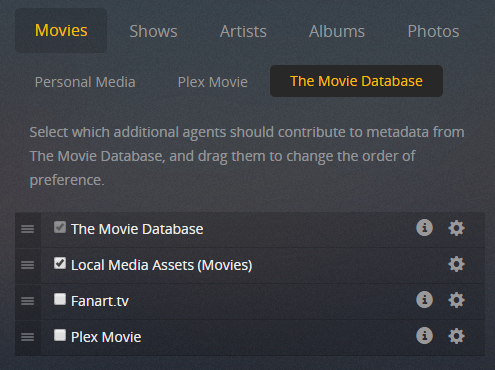
Για να αλλάξετε τη σειρά, πηγαίνετε στο Ρυθμίσεις> Διακομιστής> Πράκτορες. Χρησιμοποιώντας τις καρτέλες στο πάνω μέρος της οθόνης, κατευθυνθείτε προς Ταινίες> Η βάση δεδομένων ταινιών. Σέρνω Περιουσιακά στοιχεία τοπικών μέσων (Ταινίες) παρακάτω Η βάση δεδομένων ταινιών. Στη συνέχεια πηγαίνετε στο Εμφανίζει> TheTVDB και να κινηθεί Περιουσιακά στοιχεία τοπικών μέσων (TV) παρακάτω Το TVDB.
2. Περιορίστε την ταχύτητα φόρτωσης
Ένα από τα καλύτερα χαρακτηριστικά του Plex είναι η ικανότητά του να μεταδίδει περιεχόμενο εκτός του δικτύου σας. Έχει δύο βασικές χρήσεις: Να σας αφήσει παρακολουθήστε τα βίντεό σας όταν είστε μακριά από το σπίτι Πώς να παρακολουθήσετε το Plex Media από οπουδήποτεΈνα από τα πιο παραβλεφθούν χαρακτηριστικά του Plex είναι η απομακρυσμένη πρόσβαση, η οποία σας επιτρέπει να παρακολουθείτε όλα τα μέσα σας από οπουδήποτε στον κόσμο. Διαβάστε περισσότερα , και επιτρέποντάς σας να δώσετε στους φίλους και την οικογένειά σας πρόσβαση στο περιεχόμενό σας ώστε να μπορούν να απολαύσουν τη βιβλιοθήκη σας.
Η ίδια η απομακρυσμένη πρόσβαση είναι εύκολη. Απλά το κεφάλι Διακομιστής> Απομακρυσμένη πρόσβαση και κάντε κλικ Ενεργοποιήστε την Απομακρυσμένη πρόσβαση.
Ωστόσο, μπορεί επίσης να θέλετε να προσαρμόσετε την ταχύτητα αποστολής. Αυτό ισχύει ιδιαίτερα αν δεν έχετε ταχύτητα γρήγορης μεταφόρτωσης από τον ISP σας ή πολλά άτομα πρόκειται να προβάλλουν περιεχόμενο ταυτόχρονα. Ο περιορισμός της ταχύτητας θα σας αποτρέψει ταχύτητα του διαδικτύου στο διαδίκτυο από την επιβράδυνση σε μια ανίχνευση.
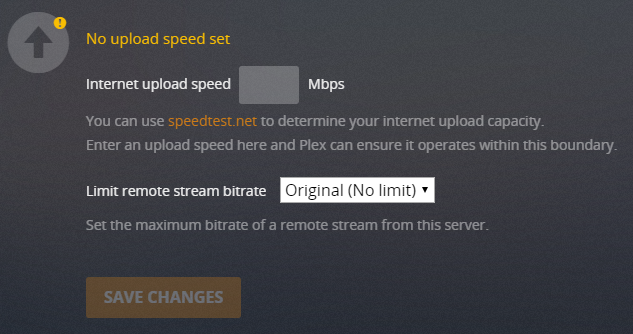
Επιστρέψτε στο Διακομιστής> Απομακρυσμένη πρόσβαση και κάντε κύλιση προς τα κάτω μέχρι να φτάσετε Ταχύτητα μεταφόρτωσης. Μπορείτε να ρυθμίσετε τη μέγιστη ταχύτητα του διαδικτύου σας τοποθετώντας το πλαίσιο δίπλα ταχύτητα φόρτωσης στο διαδίκτυο. Κάτω από το σημείο, μπορείτε να ρυθμίσετε πόσα από τη μέγιστη χωρητικότητα Plex επιτρέπεται να χρησιμοποιεί. Αναπτύξτε το αναπτυσσόμενο μενού για να κάνετε την επιλογή σας.
Σημείωση: Από προεπιλογή, το Plex περιορίζεται στο 80% της συνολικής ταχύτητάς σας.
3. Διαχειριστείτε την κρυπτογράφηση
Το Plex μπορεί να μεταφράσει τα βίντεό σας έτσι ώστε να μπορούν να αναπαραχθούν σε άλλες συσκευές.
Για παράδειγμα, οι επιτραπέζιοι υπολογιστές και οι φορητοί υπολογιστές έχουν συνήθως ισχυρούς επεξεργαστές που μπορούν να χειριστούν τις περισσότερες μορφές αρχείων, κωδικοποιητές, αναλύσεις και υποτίτλους. Εντούτοις, οι κινητές συσκευές και οι συσκευές συνεχούς ροής μπορούν να αγωνιστούν. Ως εκ τούτου, το Plex μπορεί να αλλάξει τα βίντεό σας σε λειτουργία, ώστε να είναι συμβατά με άλλα gadget.
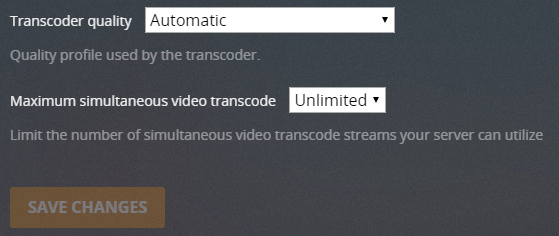
Το μειονέκτημα της κρυπτογράφησης είναι ότι είναι πολύ εντατική στο CPU. Εάν ο διακομιστής Plex σας εκτελείται σε έναν μη αφοσιωμένο υπολογιστή, πιθανότατα δεν θέλετε να καταναλώσετε όλη την ισχύ της CPU σας. Ακόμα κι αν έχετε έναν ειδικό διακομιστή, θα φτάσετε τελικά τα όριά του αν πολλά στοιχεία συγχρονίζονται ταυτόχρονα.
Η λύση είναι να τροποποιήσετε τις ρυθμίσεις του transcoder σας (Ρυθμίσεις> Διακομιστής> Μετασχηματιστής). Υπάρχουν τρεις αξίες που πρέπει να ξέρετε για:
- Ποιότητα transcoder: Μπορείτε να προσδιορίσετε την ποιότητα των αποκωδικοποιητών χρησιμοποιώντας το αναπτυσσόμενο μενού. Όσο υψηλότερη είναι η ποιότητα, τόσο πιο αργός θα είναι ο μετασχηματισμός.
- Αναπαραγωγή Ιστορικού x264 Προεπιλογή: Αυτή η ρύθμιση καθορίζει την ταχύτητα της κρυπτογράφησης φόντου, για παράδειγμα, όταν χρησιμοποιείτε το Mobile Sync, το Cloud Sync ή το Media Optimizer. Όσο πιο αργός είναι ο μετασχηματισμός, τόσο μικρότερο είναι το μέγεθος του αρχείου και τόσο υψηλότερη είναι η ποιότητα, αλλά ο βραδύτερος χρόνος.
- Μέγιστος αριθμός ταυτόχρονων συνεδριών διαβίβασης: Αυτή είναι η πιο σημαντική ρύθμιση για την πλειοψηφία των χρηστών. Η λογική υπαγορεύει ότι οι περισσότεροι ταυτόχρονοι κωδικογράφοι που επιτρέπετε, τόσο μεγαλύτερη είναι η πίεση του CPU σας. Εξετάστε τη δύναμη του επεξεργαστή σας, είτε πρόκειται για έναν αποκλειστικό διακομιστή και πόσα άτομα θα μεταδίδουν ταυτόχρονα ροή, και ορίστε έναν αριθμό ανάλογα. Μπορεί να χρειαστεί κάποια δοκιμή και λάθος από μέρους σας.
4. Βελτιστοποιήστε τα μέσα σας
Η δυνατότητα Βελτιστοποίησης θεωρείται καλύτερα ως "προ-κωδικοποιητής". Σας επιτρέπει να επιλέξετε συγκεκριμένα βίντεο και να τα μετατρέψετε σε άλλη μορφή.
Για παράδειγμα, εάν γνωρίζετε ότι θέλετε να παρακολουθήσετε Η ιστορία των παιχνιδιών, Η Πεντάμορφη και το τέρας, και Μπάτμαν στο iPad σας ενώ ταξιδεύετε για δουλειά την επόμενη εβδομάδα, μπορείτε να βελτιστοποιήσετε τα αρχεία βίντεο εκ των προτέρων. Αυτό σημαίνει ότι θα είναι άμεσα έτοιμοι να παίξουν στην επιλεγμένη συσκευή σας. Δεν απαιτείται περαιτέρω κρυπτογράφηση.
Η βελτιστοποίηση των μέσων ενημέρωσης είναι επίσης χρήσιμη αν γνωρίζετε ότι πολλοί άνθρωποι θα παρακολουθούν ένα βίντεο ταυτόχρονα, καθώς θα διευκολύνει την πίεση στην CPU σας.
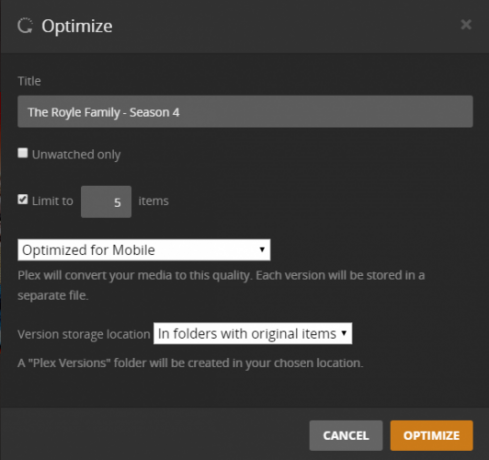
Μπορείτε να βελτιστοποιήσετε μια μεμονωμένη εκπομπή, μια σειρά ή ακόμα και ολόκληρη τη βιβλιοθήκη σας. Για να ξεκινήσετε, πλοηγηθείτε στο περιεχόμενο που θέλετε να ρυθμίσετε, κάντε κλικ στις τρεις οριζόντιες κουκίδες και επιλέξτε Βελτιστοποίηση της.
Στο νέο παράθυρο, μπορείτε να επιλέξετε αν θέλετε να βελτιστοποιήσετε ένα συγκεκριμένο αριθμό βίντεο ή απλά τα βίντεο που δεν έχουν συνδεθεί. Το πιο σημαντικό, μπορείτε να ορίσετε την ποιότητα της βελτιστοποίησης. Μπορείτε να επιλέξετε από Βελτιστοποίηση για κινητά, Βελτιστοποιήστε για την τηλεόραση, Αρχική ποιότητα, ή Εθιμο. Η προσαρμοσμένη ρύθμιση σάς επιτρέπει να καθορίσετε μια συγκεκριμένη συσκευή, την ανάλυση και το bitrate.
Εάν ορίσετε μια μακρά λίστα στοιχείων για βελτιστοποίηση, μπορείτε να διαχειριστείτε την ουρά ανάλογα με την επικεφαλίδα Κατάσταση> Μετατροπή. Μπορείτε να διαχειριστείτε τα ήδη βελτιστοποιημένα αρχεία σας Ρυθμίσεις> Διακομιστής> Βελτιστοποιημένες εκδόσεις.
5. Ρυθμίστε την ποιότητα ροής σας
Κάθε εφαρμογή Plex έχει τις δικές της ρυθμίσεις ποιότητας ροής. Ως εκ τούτου, μπορείτε να επιλέξετε διαφορετικές ρυθμίσεις για τους υπολογιστές, τις κινητές συσκευές, τα κουτιά streaming και ούτω καθεξής.
Οι ρυθμίσεις που επιλέγετε καθορίζουν την ποιότητα και την ανάλυση κάθε βίντεο που αναπαράγεται στη συσκευή. Όσο χαμηλότερη είναι η ρύθμιση, τόσο χαμηλότερη είναι η ποιότητα του βίντεο. Ωστόσο, θα φορτώσει πιο γρήγορα και θα χρησιμοποιήσει μικρότερο εύρος ζώνης. Ως εκ τούτου, αξίζει τον κόπο να ρυθμίσετε αυτές τις ρυθμίσεις σε κάθε πελάτη Plex που χρησιμοποιείτε.
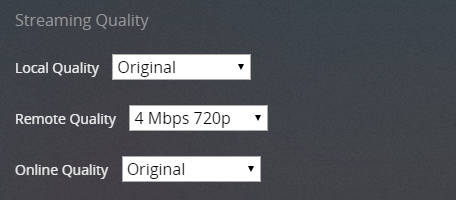
Έχετε τρεις ρυθμίσεις για προσαρμογή: Τοπική ποιότητα, Απομακρυσμένη ποιότητα και Ποιότητα σε απευθείας σύνδεση.
- Τοπική ποιότητα: Επηρεάζει οποιοδήποτε βίντεο παρακολουθεί το τοπικό σας δίκτυο.
- Απομακρυσμένη ποιότητα: Επηρεάζει τα βίντεο που μεταδίδονται από τον διακομιστή σας όταν βρίσκεστε εκτός του LAN.
- Ποιότητα Online: Επηρεάζει την ποιότητα του βίντεο που μεταδίδεται από διαδικτυακά κανάλια και ιδιωτικά κανάλια 20 Ανεπίσημες Plex Κανάλια και Plugins θα πρέπει να εγκαταστήσετε Right NowΘέλετε να ξεκλειδώσετε περισσότερα πρόσθετα Plex; Σας δείχνουμε πώς να αποκτήσετε πρόσβαση σε 20 από τα καλύτερα κανάλια Plex για να παρακολουθήσετε μέσω του Unsupported AppStore. Διαβάστε περισσότερα .
Οι χρήστες κινητής τηλεφωνίας μπορούν επίσης να προσαρμόζουν τη ροή σε απομακρυσμένο δίκτυο και την απομακρυσμένη ροή Wi-Fi ξεχωριστά.
Ποιες ρυθμίσεις αποσυμπιέστε;
Σε αυτό το άρθρο, σας παρουσιάσαμε σε πέντε από τις πιο σημαντικές ρυθμίσεις που θέλετε να ρυθμίσετε αν θέλετε να έχετε ένα ομαλή εμπειρία Plex, καθώς και μερικές περιπτωσιολογικές μελέτες για το πότε είναι σκόπιμο να αλλάξετε το καθένα σύνθεση. Μπορείτε επίσης να κάνετε check out αυτή η λίστα κρυφών ρυθμίσεων Plex που πρέπει να χρησιμοποιήσετε 7 κρυφές ρυθμίσεις Plex πρέπει να χρησιμοποιείτεΕδώ είναι όλες οι κρυφές ρυθμίσεις Plex που πρέπει να χρησιμοποιείτε, συμπεριλαμβανομένου του τρόπου εύρεσης σε Windows, Mac και Linux. Διαβάστε περισσότερα .
Πώς να μάθει να sideload Plex plugins Πώς να Sideload Plex PluginsΜάθετε πώς μπορείτε να χρησιμοποιήσετε plug-ins Plex, πώς να χρησιμοποιείτε plug-ins Plex και πώς να διαγράφετε τα plug-in Plex. Διαβάστε περισσότερα ή ελέγξτε Plex χρησιμοποιώντας το Amazon Alexa Πώς να Ελέγχου Plex Χρησιμοποιώντας Amazon AlexaΣε αυτό το άρθρο εξηγούμε πώς να ελέγξουμε το Plex χρησιμοποιώντας το Amazon Alexa. Επιτρέποντάς σας να ελέγχετε τον Plex Media Server με τη φωνή σας. Διαβάστε περισσότερα Επόμενο?
Ο Dan είναι βρετανός απεσταλμένος που ζει στο Μεξικό. Είναι ο υπεύθυνος επεξεργασίας για την αδελφή του MUO, Blocks Decoded. Σε διάφορες χρονικές στιγμές, υπήρξε ο Social Editor, Creative Editor και Οικονομικός Συντάκτης για το MUO. Μπορείτε να τον βρείτε περιαγωγής στο πάτωμα show στο CES στο Λας Βέγκας κάθε χρόνο (PR άνθρωποι, φτάστε έξω!), Και κάνει πολλά χώρο πίσω από τα σκηνικά...
